엑셀 셀병합 해제후 빈셀 자동으로 채워 넣는 쉬운 방법
IT,PC,모바일,스마트폰 정보와 팁 그리고 제품리뷰와 생활정보
엑셀 셀병합 해제후 빈셀 자동으로 채워 넣는 쉬운 방법
엑셀을 이용해서 문서를 만들면서 셀병합을 사용하는 경우가 많이 있습니다. 하지만 셀 병합후에 나중에 데이터추출이나 다른 용도로 사용하는 경우에 병합된 셀로 인해서 데이터를 원하는대로 가져올수가 없는 경우가 있는데요. 이번 포스팅에서는 엑셀 셀병합 해제후에 빈셀을 자동으로 채워넣는 방법에 대해서 알아 보도록 하겠습니다.
일단 아래와 같은 엑셀 예제가 있다고 할때, 셀 병합이 된 부분을 모두 병합을 해제 해볼텐데요. 이렇게 병합된 셀을 해제를 하게 되면 첫번째 열만 값이 있고 나머지 아래쪽 부분은 비어 있게 됩니다.
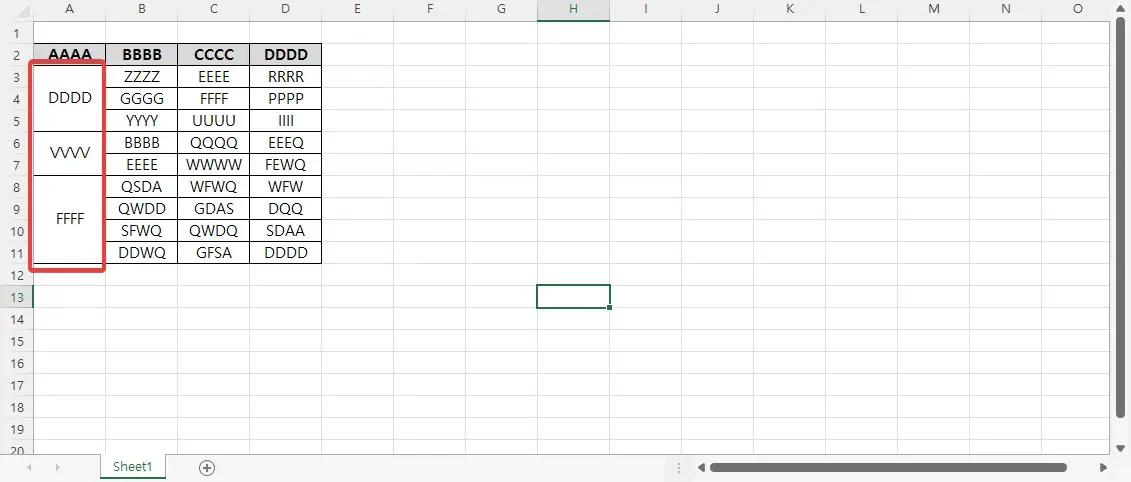
아래처럼 셀병합을 해제 하게 된후에 리본 메뉴중에서 "찾기 및 선택" 을 선택을 합니다. 여기에서 보시면 "이동 옵션" 이라는 메뉴가 있는데요. 해당 메뉴를 클릭을 합니다.
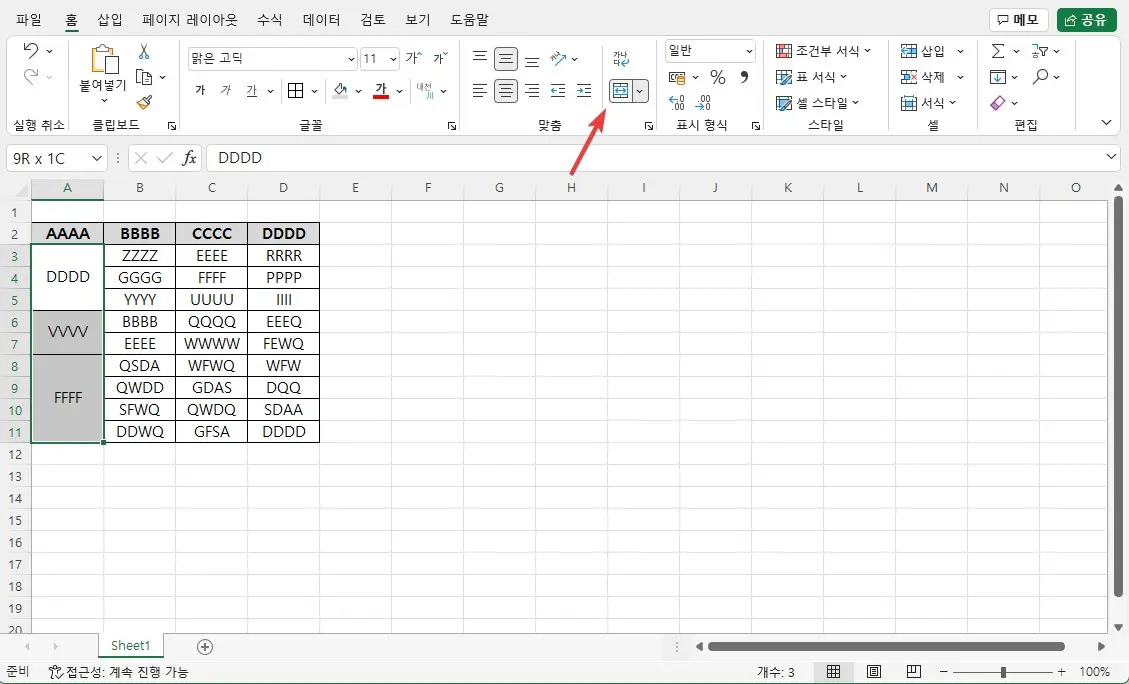
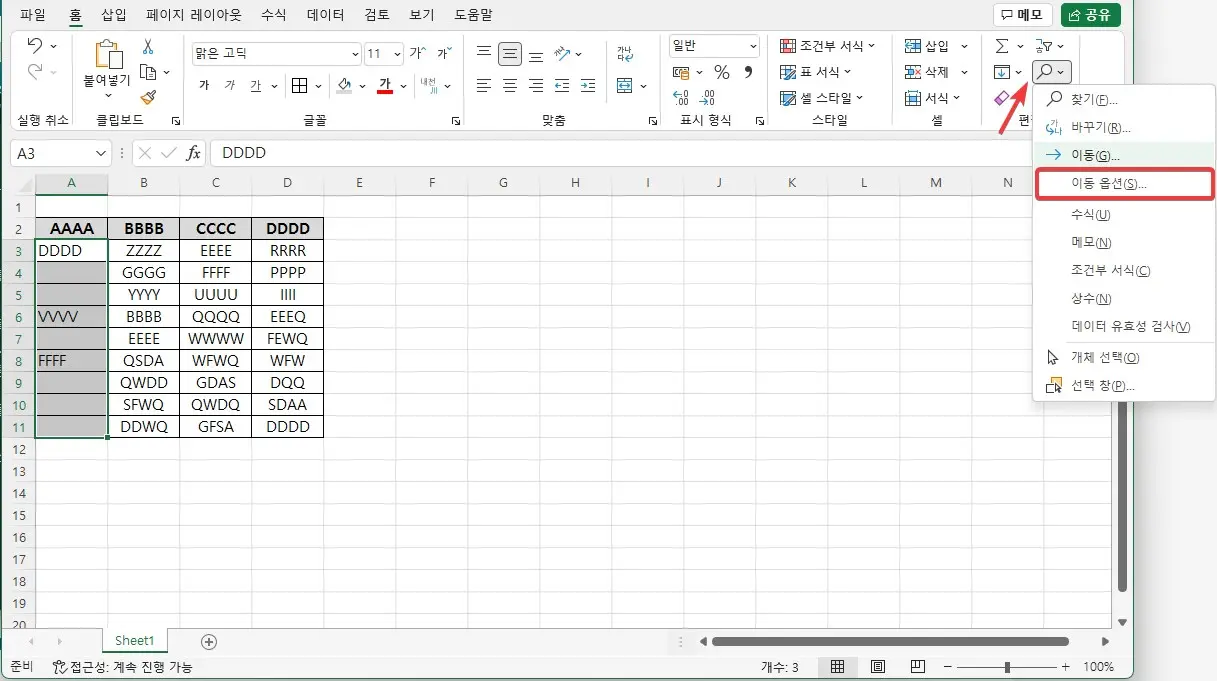
클릭을 해보시면 아래처럼 창이 하나가 뜨는데요. 여기에서 "빈 셀" 이라고 되어 있는 부분을 클릭을 해줍니다. 클릭을 해서 선택을 하신후에 아래에 확인 버튼을 눌러 주세요.
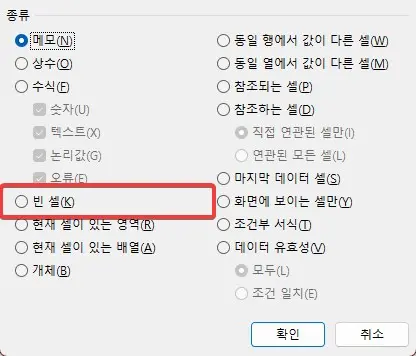
"빈 셀" 을 선택을 하신후에는 아래처럼 값이 없는 셀만 선택이 되는걸 볼수가 있습니다. 이 상태에서 잘 따라 해주셔야 하는데요. 이렇게 셀이 선택이 되어 있는 상태에서 "=" 을 입력을 하신후에 방향키로 위로 한번 올려 줍니다.
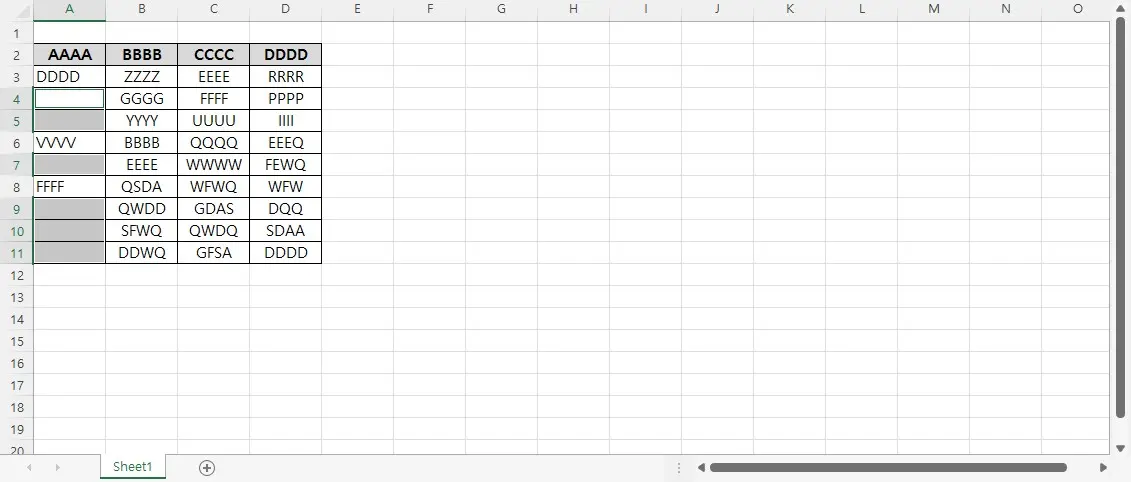
방향키를 위로 한번 올려 주시면 아래처럼 선택이 되는데요. 이상태에서 Ctrl 키와 함께 엔터키를 입력을 해주세요. 그러면 아주 신기하게 빈셀이 자동으로 제일 상단에 있는 값으로 채워 지는걸 볼수가 있습니다.
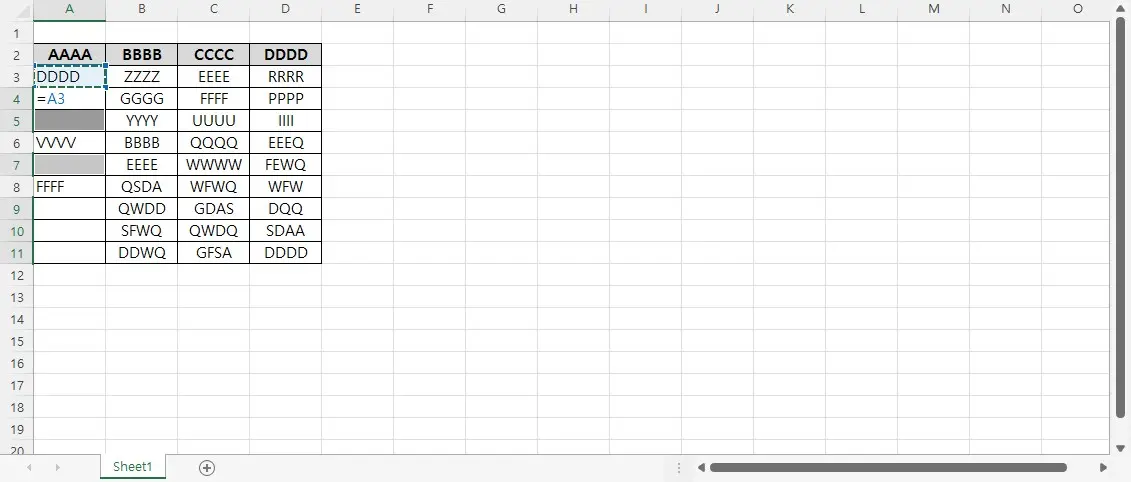
실제로 아래처럼 자동으로 값이 채워졌을꺼에요. 이제 해당 표를 데이터로 활용을 하는데 전혀 문제가 없게 됩니다.
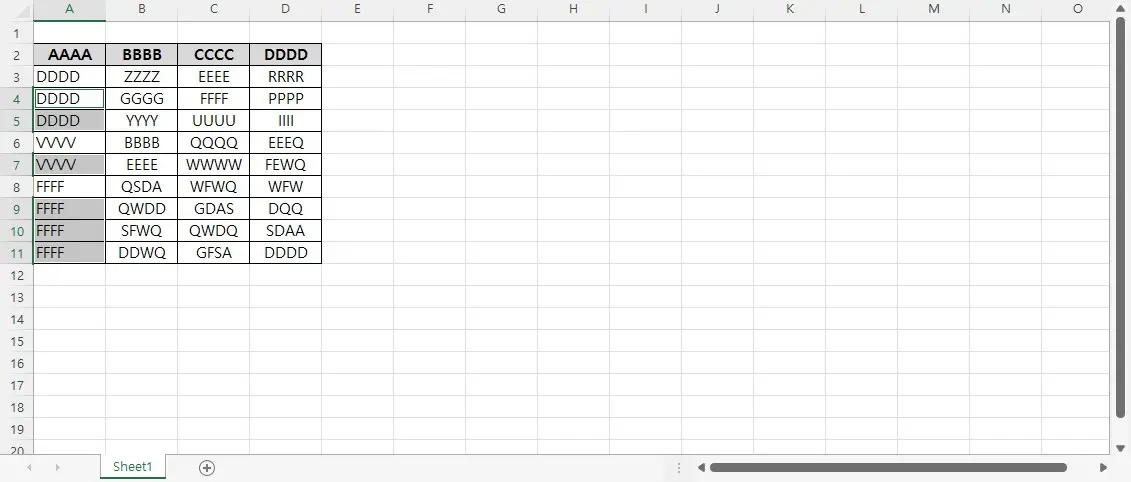
이상으로 이번 포스팅에서는 엑셀에서 셀 병합 해제후에 빈 셀들을 자동으로 데이터를 채워넣는 방법에 대해서 알아 보았는데요. 문서화 되어 있는 엑셀 파일을 데이터 활용을 하거나 할때 병합을 해제 하는 경우 이 방법을 이용하시면 좋습니다.
그럼 도움이 되셨길 바라면서 이만 포스팅 마치도록 하겠습니다. 여기까지 읽어 주셔서 감사합니다.
